أمازون فاير تي في ستيك يعتمد على الإنترنت لتقديم المحتوى لك. إذا واجه جهازك مشكلة في الاتصال بشبكة Wi-Fi، فلن تتمكن من مشاهدة مقاطع الفيديو أو المسلسلات أو الأفلام أو أي محتوى آخر على جهاز التلفزيون. ولحسن الحظ، لدينا عدة طرق لحل مشكلتك.
تحدث المشكلة المذكورة أعلاه عادةً عندما يكون جهازك أو جهاز التوجيه لديك به خلل فني بسيط. يمكنك إصلاح هذه المشكلات عن طريق تعديل بعض الخيارات هنا وهناك على جهازك. وإليك كيفية القيام بذلك.
تحقق من حالة اتصال Wi-Fi لديك
من الممكن أن يكون Fire TV Stick الخاص بك هو متصل بشبكة Wi-Fi الخاصة بك ولكن ليس بالإنترنت. يحدث هذا عندما يتعذر على جهاز التوجيه الخاص بك إنشاء اتصال مع مزود خدمة الإنترنت الخاص بك.
إحدى الطرق للتحقق مما إذا كان الأمر كذلك هي من خلال النظر إلى حالة الشبكة على جهاز Stick.
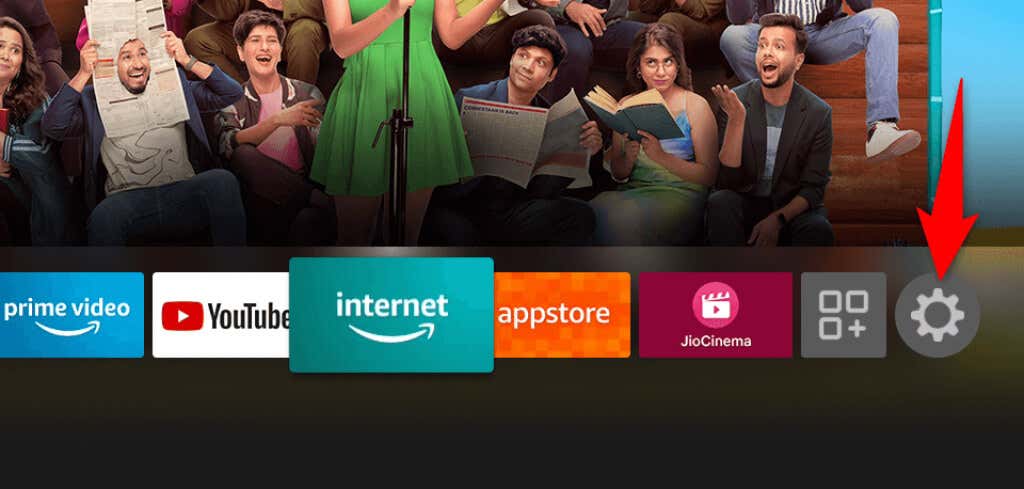
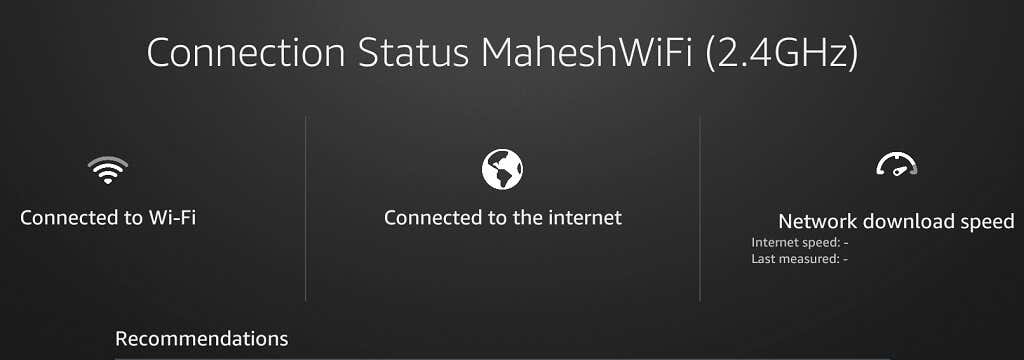
إعادة التشغيلجهاز توجيه Wi-Fi
إذا كان جهاز Fire TV Stick متصلاً بجهاز التوجيه ولكن ليس بالإنترنت، فهذا يعني أن جهاز التوجيه الخاص بك يواجه مشكلات في الاتصال. في هذه الحالة، قم بإعادة تشغيل جهاز التوجيه الخاص بك ومعرفة ما إذا كان ذلك سيؤدي إلى حل المشكلة.
إحدى طرق أعد تشغيل معظم أجهزة التوجيه هي الوصول إلى صفحة الويب الخاصة بجهازك في متصفح الويب الخاص بك، وفتح علامة التبويب الصيانةأو علامة تبويب مشابهة، واختيار إعادة تشغيل جهاز التوجيهفترة>.
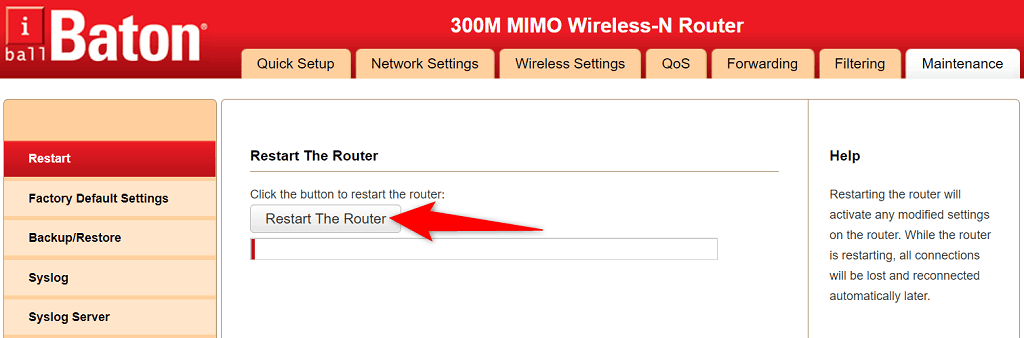
إذا لم تكن متأكدًا من كيفية القيام بذلك، فأوقف تشغيل مفتاح مقبس الطاقة بجهاز التوجيه ثم أعد تشغيله مرة أخرى. سيؤدي هذا إلى إعادة تشغيل المودم.
بعد ذلك، حاول توصيل Fire TV Stick بجهاز التوجيه الخاص بك ومعرفة ما إذا كان يعمل أم لا.
أعد تشغيل Amazon Fire Stick
يمكن أن تتسبب الأخطاء البسيطة في Fire TV Stick في حدوث مشكلات في الشبكة مثل تلك التي تواجهها. ومع ذلك، فإن الحل السريع لجميع هذه المشكلات تقريبًا هو إعادة تشغيل جهاز Stick.
إعادة تشغيل العصا الخاصة بك يغلق جميع الخدمات والتطبيقات قيد التشغيل ويعيد تشغيل كل هذه العناصر. وهذا يساعد في حل العديد من المشاكل البسيطة..
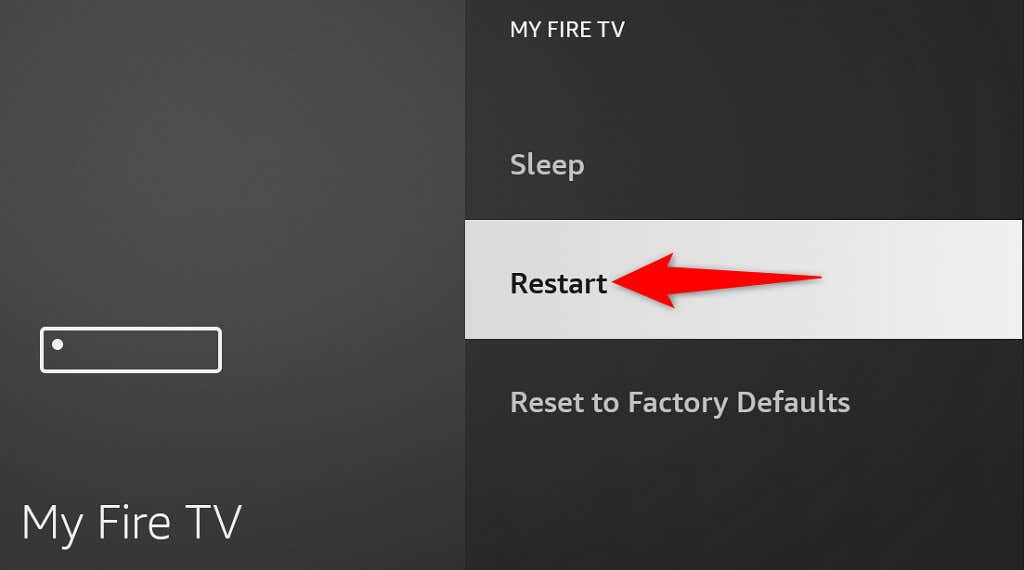
نسيان شبكة Wi-Fi الخاصة بك ثم انضم إليها مرة أخرى
عندما تواجه مشكلات في توصيل Fire TV Stick بشبكة Wi-Fi الخاصة بك، فمن المفيد إزالة اتصالك وإعادة إضافته إلى قائمة الشبكات المحفوظة. وهذا يساعد جهازك على إنشاء اتصال جديد بجهاز التوجيه الخاص بك.
ستحتاج إلى كلمة مرور الواي فاي الخاصة بك لإعادة الاتصال بشبكتك، لذا اجعل ذلك في متناول يدك.
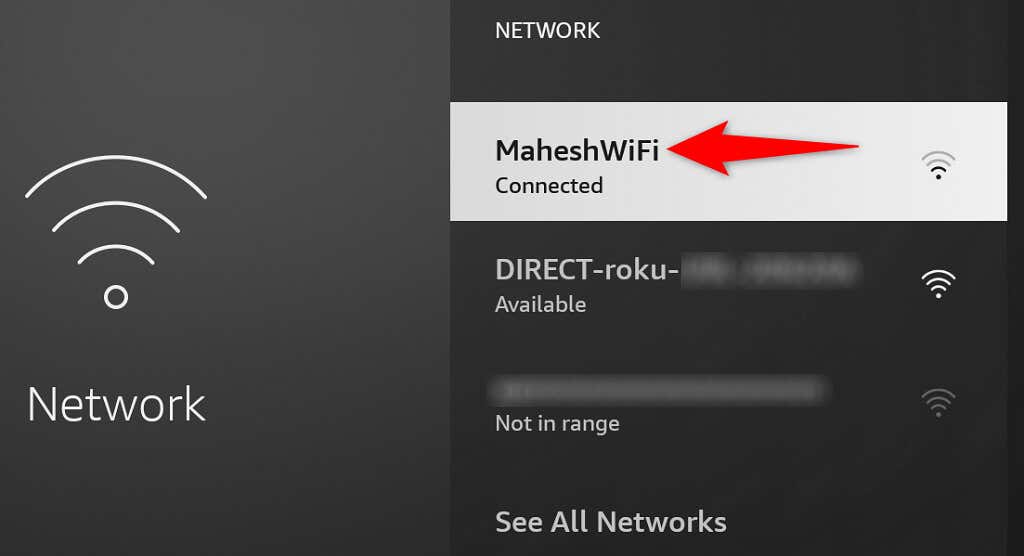
من المفترض الآن أن تتصل شبكة Wi-Fi بجهاز Fire TV Stick. إذا لم يكن الأمر كذلك، تابع القراءة.
قم بتوصيل Fire TV Stick بشبكة Wi-Fi مخفية
إذا كانت شبكتك عبارة عن شبكة Wi-Fi مخفية (بمعنى لا يبث SSID الخاص به )، فسيتعين عليك اتباع إجراء محدد لتوصيل Fire TV Stick بتلك الشبكة. وذلك لأنك لن تجد شبكتك في القائمة العادية.
احتفظ بكلمة مرور شبكة Wi-Fi في متناول يديك، حيث ستحتاج إليها لإجراء الاتصال.
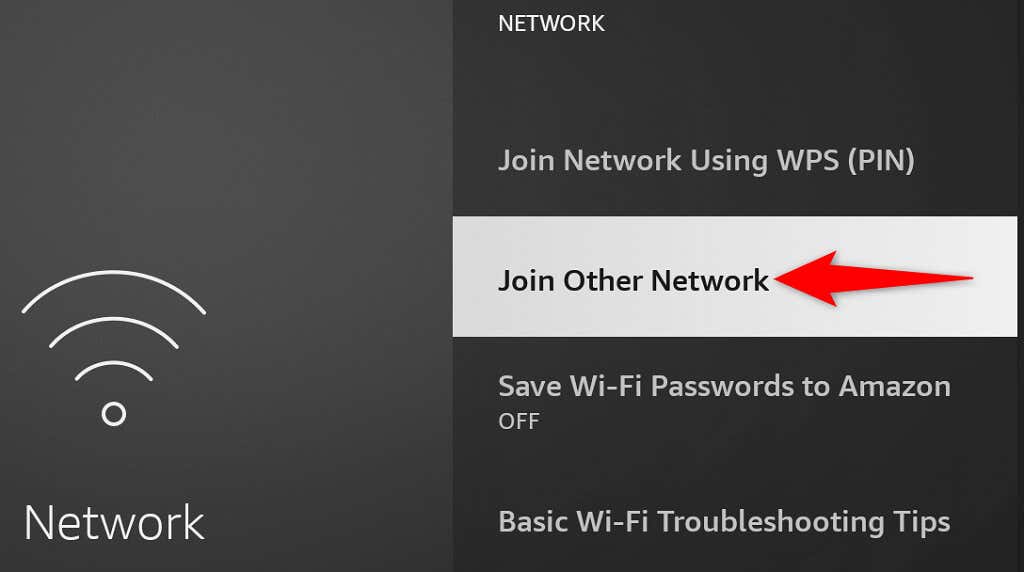
قم بتحديث Amazon Fire TV Stick
تدفع Amazon غالبًا تحديثات البرامج المتنوعة لـ Fire TV Stick، بحيث يكون لديك الحد الأدنى من الأخطاء والمشكلات في جهازك. قد يكون عدم اتصال جهاز Stick بشبكة Wi-Fi نتيجة لخلل في النظام، والذي يمكنك حله عن طريق تحديث إصدار برنامج Stick.
لذلك سيتعين عليك توصيل جهازك بشبكة Ethernet نظرًا لأن اتصال Wi-Fi لا يعمل لتتمكن من تنزيل التحديثات. عند الانتهاء من ذلك، اتبع الخطوات التالية للحصول على آخر التحديثات:
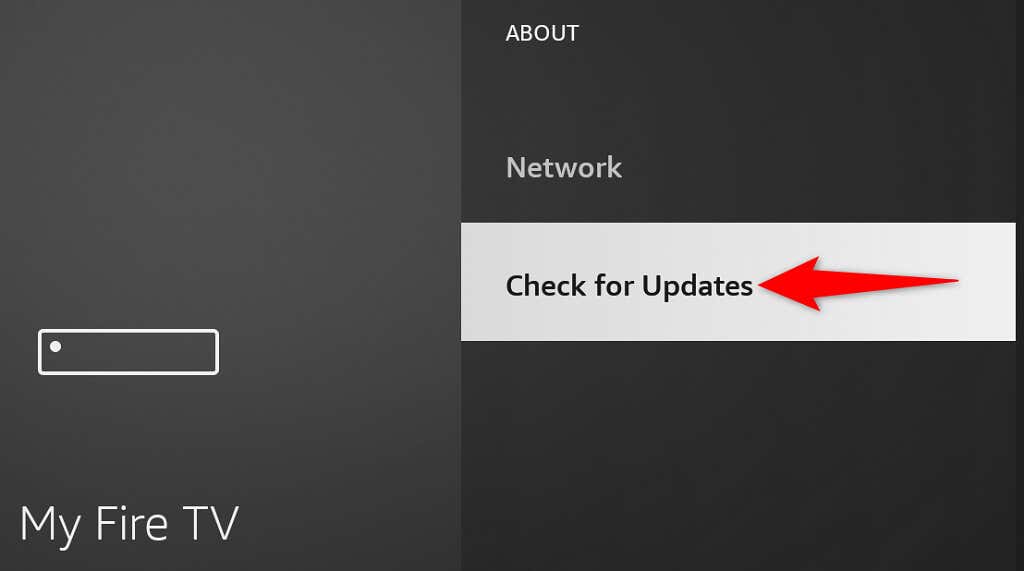
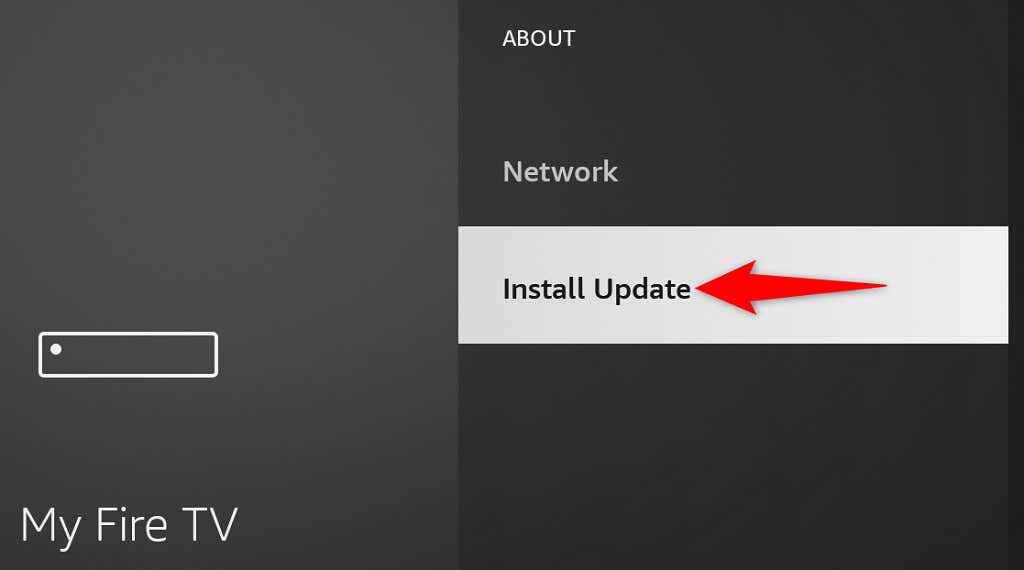
إعادة ضبط إعدادات المصنع لجهاز Fire TV Stick
إذا لم ينجح أي شيء آخر، إعادة ضبط جهاز Fire TV التزم بإعدادات المصنع. يؤدي القيام بذلك إلى مسح كل المحتوى واستعادة إعدادات المصنع الافتراضية على جهاز Stick. يساعد هذا في إصلاح المشكلات الناجمة عن التكوين الخاطئ لجهاز Stick.
تذكر أنك ستفقد جميع تطبيقاتك المثبتة وبياناتها أثناء إعادة ضبط Fire TV Stick. بمجرد الانتهاء من إعادة التعيين، يمكنك أعد تثبيت تطبيقاتك المفضلة إذا أردت.
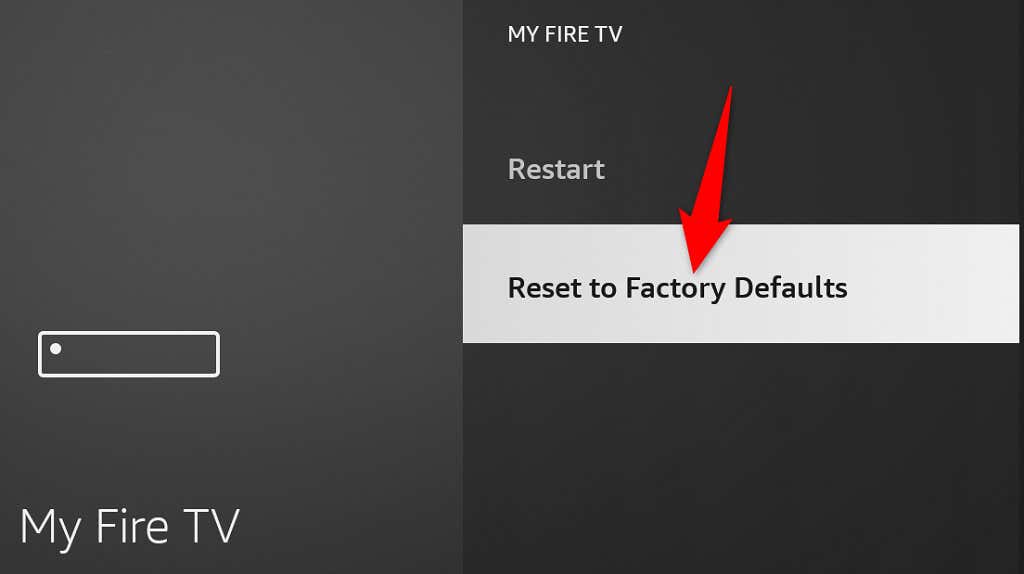
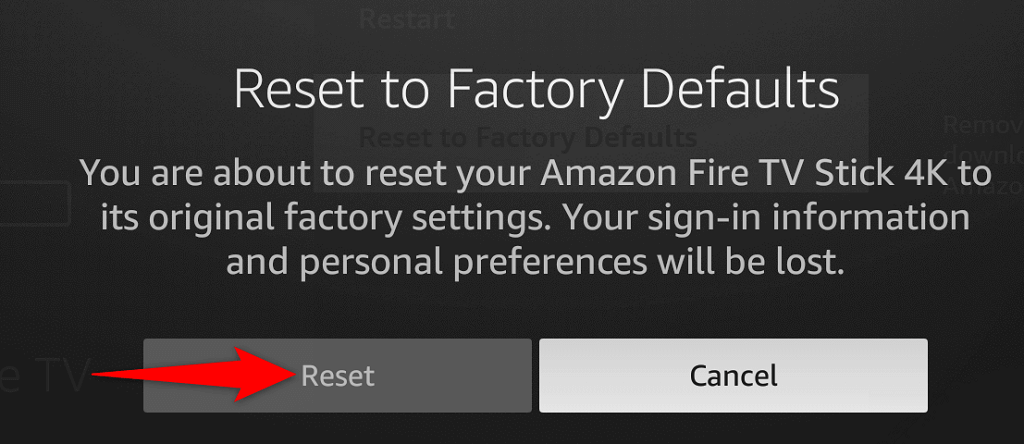
التغلب على مشكلات اتصال Wi-Fi بجهاز Fire TV
ليس من الصعب جدًا التعامل مع مشكلات اتصال Wi-Fi في Fire TV Stick. يمكنك إصلاح معظم مواطن الخلل البسيطة التسبب في المشكلة عن طريق إعادة تشغيل جهاز Stick، أو تغيير بعض الخيارات على جهاز Stick، أو إعادة تشغيل جهاز التوجيه الخاص بك.
بمجرد القيام بذلك، سيتصل جهاز البث الخاص بك بالإنترنت، مما يسمح لك بالوصول إلى جميع محتويات الوسائط المتعددة الخاصة بك. يتمتع!.
.